proteus8professional使用手册
Proteus入门教程完整版
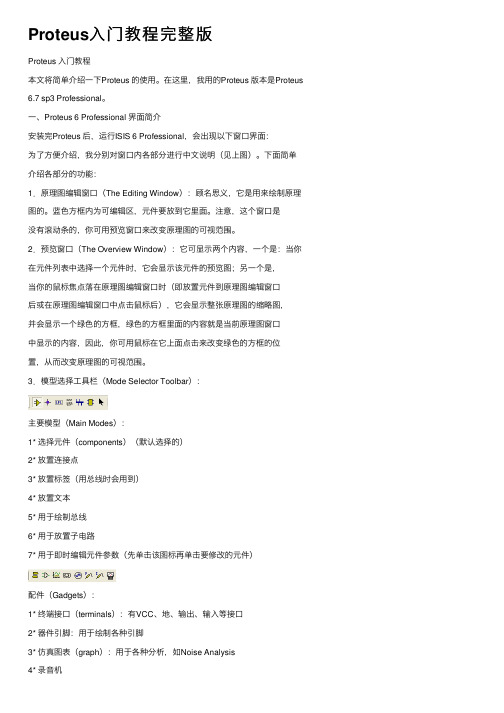
Proteus⼊门教程完整版Proteus ⼊门教程本⽂将简单介绍⼀下Proteus 的使⽤。
在这⾥,我⽤的Proteus 版本是Proteus 6.7 sp3 Professional。
⼀、Proteus 6 Professional 界⾯简介安装完Proteus 后,运⾏ISIS 6 Professional,会出现以下窗⼝界⾯:为了⽅便介绍,我分别对窗⼝内各部分进⾏中⽂说明(见上图)。
下⾯简单介绍各部分的功能:1.原理图编辑窗⼝(The Editing Window):顾名思义,它是⽤来绘制原理图的。
蓝⾊⽅框内为可编辑区,元件要放到它⾥⾯。
注意,这个窗⼝是没有滚动条的,你可⽤预览窗⼝来改变原理图的可视范围。
2.预览窗⼝(The Overview Window):它可显⽰两个内容,⼀个是:当你在元件列表中选择⼀个元件时,它会显⽰该元件的预览图;另⼀个是,当你的⿏标焦点落在原理图编辑窗⼝时(即放置元件到原理图编辑窗⼝后或在原理图编辑窗⼝中点击⿏标后),它会显⽰整张原理图的缩略图,并会显⽰⼀个绿⾊的⽅框,绿⾊的⽅框⾥⾯的内容就是当前原理图窗⼝中显⽰的内容,因此,你可⽤⿏标在它上⾯点击来改变绿⾊的⽅框的位置,从⽽改变原理图的可视范围。
3.模型选择⼯具栏(Mode Selector Toolbar):主要模型(Main Modes):1* 选择元件(components)(默认选择的)2* 放置连接点3* 放置标签(⽤总线时会⽤到)4* 放置⽂本5* ⽤于绘制总线6* ⽤于放置⼦电路7* ⽤于即时编辑元件参数(先单击该图标再单击要修改的元件)配件(Gadgets):1* 终端接⼝(terminals):有VCC、地、输出、输⼊等接⼝2* 器件引脚:⽤于绘制各种引脚3* 仿真图表(graph):⽤于各种分析,如Noise Analysis4* 录⾳机5* 信号发⽣器(generators)6* 电压探针:使⽤仿真图表时要⽤到7* 电流探针:使⽤仿真图表时要⽤到8* 虚拟仪表:有⽰波器等2D 图形(2D Graphics):1* 画各种直线2* 画各种⽅框3* 画各种圆4* 画各种圆弧5* 画各种多边形6* 画各种⽂本7* 画符号8* 画原点等4.元件列表(The Object Selector):⽤于挑选元件(components)、终端接⼝(terminals)、信号发⽣器(generators )、仿真图表(graph )等。
Proteus使用教程W
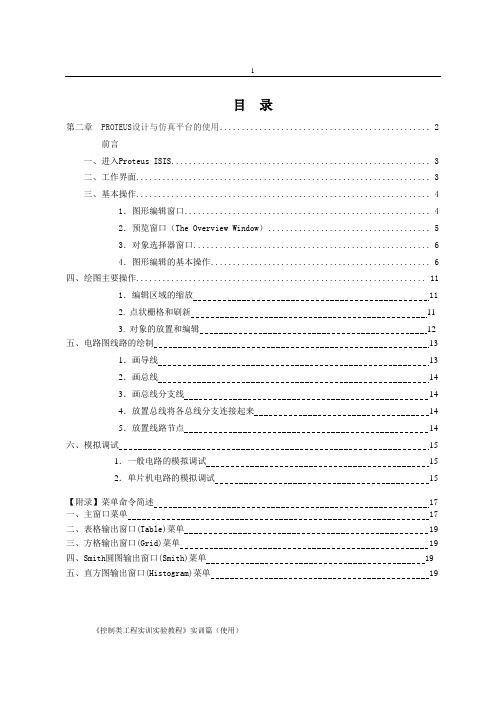
目录第二章PROTEUS设计与仿真平台的使用 (2)前言一、进入Proteus ISIS (3)二、工作界面 (3)三、基本操作 (4)1.图形编辑窗口 (4)2.预览窗口(The Overview Window) (5)3.对象选择器窗口 (6)4.图形编辑的基本操作 (6)四、绘图主要操作 (11)1.编辑区域的缩放 112. 点状栅格和刷新113. 对象的放置和编辑12五、电路图线路的绘制131.画导线132.画总线143.画总线分支线144.放置总线将各总线分支连接起来145.放置线路节点14 六、模拟调试151.一般电路的模拟调试152.单片机电路的模拟调试15【附录】菜单命令简述 17 一、主窗口菜单 17二、表格输出窗口(Table)菜单 19三、方格输出窗口(Grid)菜单 19四、Smith圆图输出窗口(Smith)菜单 19五、直方图输出窗口(Histogram)菜单 19《控制类工程实训实验教程》实训篇(使用)第二章PROTEUS设计与仿真平台的使用[前言]PROTEUS是英国Labcenter electronics公司研发的多功能EDA软件,它具有功能很强的ISIS智能原理图输入系统,有非常友好的人机互动窗口界面;有丰富的操作菜单与工具。
在ISIS编辑区中,能方便地完成单片机系统的硬件设计、软件设计、单片机源代码级调试与仿真。
PROTEUS有三十多个元器件库,拥有数千种元器件仿真模型;有形象生动的动态器件库、外设库。
特别是有从8051系列8位单片机直至ARM7 32位单片机的多种单片机类型库。
支持的单片机类型有:68000系列、8051系列、AVR系列、PIC12系列、PIC16系列、PIC18系列、Z80系列、HC11系列以及各种外围芯片。
它们是单片机系统设计与仿真的基础。
PROTEUS有多达十余种的信号激励源,十余种虚拟仪器(如示波器、逻辑分析仪、信号发生器等);可提供软件调试功能,即具有模拟电路仿真、数字电路仿真、单片机及其外围电路组成的系统的仿真、RS232动态仿真、I2C调试器、SPI调试器、键盘和LCD系统仿真的功能;还有用来精确测量与分析的PROTEUS高级图表仿真(ASF)。
proteus8.7安装教程
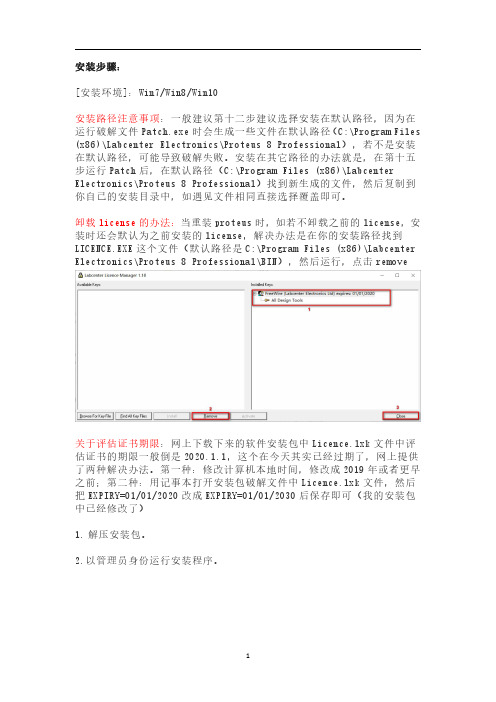
安装步骤:[安装环境]:Win7/Win8/Win10安装路径注意事项:一般建议第十二步建议选择安装在默认路径,因为在运行破解文件Patch.exe时会生成一些文件在默认路径(C:\Program Files (x86)\Labcenter Electronics\Proteus8Professional),若不是安装在默认路径,可能导致破解失败。
安装在其它路径的办法就是,在第十五步运行Patch后,在默认路径(C:\Program Files(x86)\Labcenter Electronics\Proteus8Professional)找到新生成的文件,然后复制到你自己的安装目录中,如遇见文件相同直接选择覆盖即可。
卸载license的办法:当重装proteus时,如若不卸载之前的license,安装时还会默认为之前安装的license,解决办法是在你的安装路径找到LICENCE.EXE这个文件(默认路径是C:\Program Files(x86)\Labcenter Electronics\Proteus8Professional\BIN),然后运行,点击remove关于评估证书期限:网上下载下来的软件安装包中Licence.lxk文件中评估证书的期限一般倒是2020.1.1,这个在今天其实已经过期了,网上提供了两种解决办法。
第一种:修改计算机本地时间,修改成2019年或者更早之前;第二种:用记事本打开安装包破解文件中Licence.lxk文件,然后把EXPIRY=01/01/2020改成EXPIRY=01/01/2030后保存即可(我的安装包中已经修改了)1.解压安装包。
2.以管理员身份运行安装程序。
3.点击“NEXT”。
4.勾选“I accept the terms of this agreement”,然后点击“NEXT”。
5.选择“local installed license key”,然后点击“NEXT”。
Proteus+入门教程

Proteus 入门教程-Sub Circuits 应用
来源:网络 作者:archeng504
这里以本站文章“Proteus 入门教程-AVR 单片机仿真实例”中的例子来作为介绍,将其中的 例子改为 Sub-Circuits 的形式。 1,绘制 Sub-Circuits 符号 点击 ,到原理图窗口拖一个方框,修改属性 。
3.模型选择元件栏(Mode Selector Toolbar)
主要模型(Main Modes)
由左向右功能分别为:
• 选择元件(components)(默认选择的) • 放置连接点 • 放置标签(用总线时会用到) • 放置文本 • 用于绘制总线 • 用于放置子电路
PDF 文件使用 "pdfFactory" 试用版本创建 ÿwÿ
1.添加元件到元件列表中 本例要用到的元件有:ATMEGA16、LM016L(LCD1602)、“地”、示波器。 单击“P”按钮,出现挑选元件对话框
为了方便介绍,我分别对窗口内各部分进行中文说明(见上图)。下面简单介绍各部分的功 能: 1.原理图编辑窗口(The Editing Window)
顾名思义,它是用来绘制原理图的。蓝色方框内为可编辑区,元件要放到它里面。注意,这 个窗口是没有滚动条的,你可以用预览窗口来改变原理图的可视范围。
PDF 文件使用 "pdfFactory" 试用版本创建 ÿwÿ
中心的位置可任意放。 5.封装入库
先用右键选择整个元件
然后,选择菜单“Library-Make Device”,出现下面对话框,并输入下面内容
PDF 文件使用 "pdfFactory" 试用版本创建
Next,选择 PCB 封装,可不管他
Proteus8.6SP2仿真使用汇总
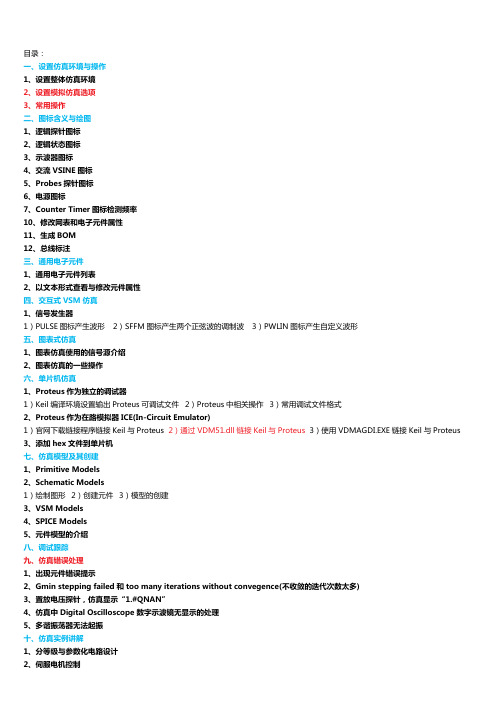
目录:一、设置仿真环境与操作1、设置整体仿真环境2、设置模拟仿真选项3、常用操作二、图标含义与绘图1、逻辑探针图标2、逻辑状态图标3、示波器图标4、交流VSINE图标5、Probes探针图标6、电源图标7、Counter Timer图标检测频率10、修改网表和电子元件属性11、生成BOM12、总线标注三、通用电子元件1、通用电子元件列表2、以文本形式查看与修改元件属性四、交互式VSM仿真1、信号发生器1)PULSE图标产生波形 2)SFFM图标产生两个正弦波的调制波 3)PWLIN图标产生自定义波形五、图表式仿真1、图表仿真使用的信号源介绍2、图表仿真的一些操作六、单片机仿真1、Proteus作为独立的调试器1)Keil编译环境设置输出Proteus可调试文件2)Proteus中相关操作3)常用调试文件格式2、Proteus作为在路模拟器ICE(In-Circuit Emulator)1)官网下载链接程序链接Keil与Proteus 2)通过VDM51.dll链接Keil与Proteus 3)使用VDMAGDI.EXE链接Keil与Proteus3、添加hex文件到单片机七、仿真模型及其创建1、Primitive Models2、Schematic Models1)绘制图形2)创建元件3)模型的创建3、VSM Models4、SPICE Models5、元件模型的介绍八、调试跟踪九、仿真错误处理1、出现元件错误提示2、Gmin stepping failed和too many iterations without convegence(不收敛的迭代次数太多)3、置放电压探针,仿真显示“1.#QNAN”4、仿真中Digital Oscilloscope数字示波镜无显示的处理5、多谐振荡器无法起振十、仿真实例讲解1、分等级与参数化电路设计2、伺服电机控制-------------------------------------------下面的讲述基于Proteus 8.6 SP2 Professional版本WIN7/32位系统,此软件下载搜索我的百度网盘“Proteus 8.6 SP2 Professional 使用良好”。
PROTEUS破解详细教程
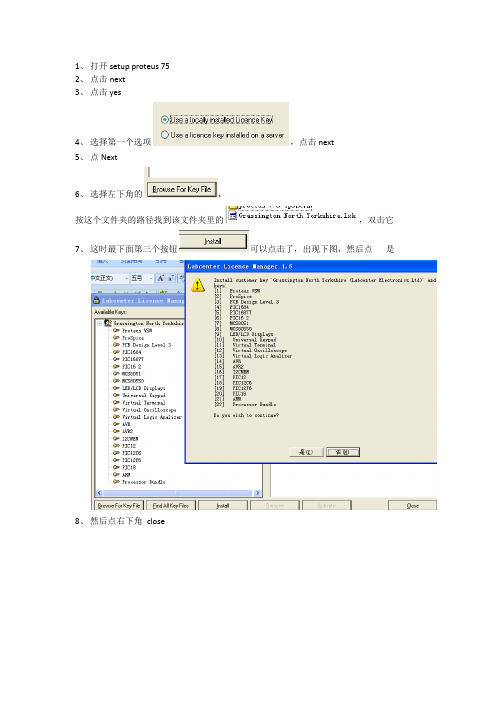
1、打开setup proteus 75
2、点击next
3、点击yes
4、选择第一个选项,点击next
5、点Next
6、选择左下角的,
按这个文件夹的路径找到该文件夹里的,双击它7、这时最下面第三个按钮可以点击了,出现下图,然后点是
8、然后点右下角close
9、出现
点next。
最好不要改路径,下面一直点next,然后就开始安装了
10、等安装好点Finish(上面可以不打勾)
11、打开改文件夹里的,
然后点右下角的Update。
点确定,然后点CLOSE
12、现在PROTEUS已经可以使用了,但是是英文版的,如果你不习惯英文,下面是给英文版打上中文补丁。
(如果你打开了PROTEUS要先关闭)
13、打开(你也可以直接看里面的汉化方法)
把这两个文件
复制到这个路径下面
C:\Program Files\Labcenter Electronics\Proteus 7 Professional\BIN
出现点击全部。
再打开PROTEUS时,就是中文版了(部分汉化)。
PROTEUS中文教程+实例
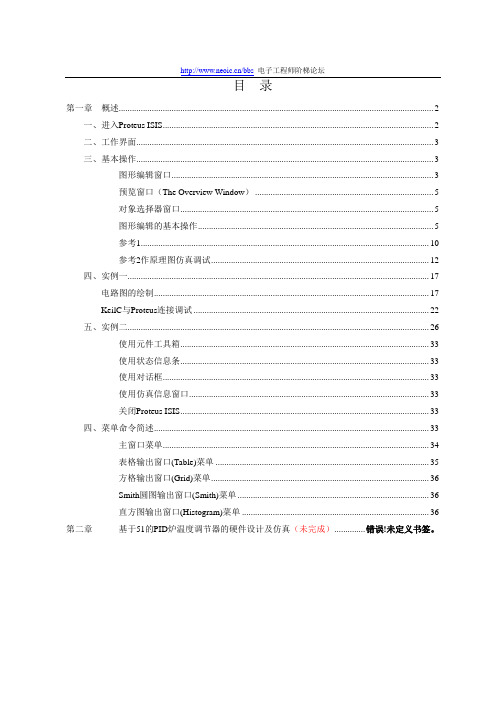
目录第一章概述 (2)一、进入Proteus ISIS (2)二、工作界面 (3)三、基本操作 (3)图形编辑窗口 (3)预览窗口(The Overview Window) (5)对象选择器窗口 (5)图形编辑的基本操作 (5)参考1 (10)参考2作原理图仿真调试 (12)四、实例一 (17)电路图的绘制 (17)KeilC与Proteus连接调试 (22)五、实例二 (26)使用元件工具箱 (33)使用状态信息条 (33)使用对话框 (33)使用仿真信息窗口 (33)关闭Proteus ISIS (33)四、菜单命令简述 (33)主窗口菜单 (34)表格输出窗口(Table)菜单 (35)方格输出窗口(Grid)菜单 (36)Smith圆图输出窗口(Smith)菜单 (36)直方图输出窗口(Histogram)菜单 (36)第二章基于51的PID炉温度调节器的硬件设计及仿真(未完成).............. 错误!未定义书签。
第一章概述Proteus ISIS是英国Labcenter公司开发的电路分析与实物仿真软件。
它运行于Windows操作系统上,可以仿真、分析(SPICE)各种模拟器件和集成电路,该软件的特点是:①实现了单片机仿真和SPICE电路仿真相结合。
具有模拟电路仿真、数字电路仿真、单片机及其外围电路组成的系统的仿真、RS232动态仿真、I2C调试器、SPI调试器、键盘和LCD系统仿真的功能;有各种虚拟仪器,如示波器、逻辑分析仪、信号发生器等。
②支持主流单片机系统的仿真。
目前支持的单片机类型有:68000系列、8051系列、A VR系列、PIC12系列、PIC16系列、PIC18系列、Z80系列、HC11系列以及各种外围芯片。
③提供软件调试功能。
在硬件仿真系统中具有全速、单步、设置断点等调试功能,同时可以观察各个变量、寄存器等的当前状态,因此在该软件仿真系统中,也必须具有这些功能;同时支持第三方的软件编译和调试环境,如Keil C51 uVision2等软件。
proteus8常用元器件名称

Proteus是一款广泛用于电子电路设计和仿真的软件,它提供了丰富的元器件库,使得用户可以方便地进行电路设计和仿真。
在Proteus 中,有许多常用的元器件,它们是电子电路设计中不可或缺的组成部分。
下面我们将介绍一些Proteus8常用的元器件名称。
1. 电阻(Resistor)电阻是电子电路中常见的元器件之一,它的作用是限制电流的流动,阻碍电路中的电子流动。
在Proteus中,可以找到各种不同阻值的电阻,方便用户根据实际需求进行选择。
2. 电容(Capacitor)电容是一种在电路中储存电荷的元件,它可以存储并释放电荷,用于稳压、滤波、解耦等功能。
在Proteus中,有多种类型的电容可供选择,如贴片电容、铝电解电容等。
3. 电感(Inductor)电感是一种储存磁能量的元件,它在电路中具有滤波、抑制高频干扰等功能。
Proteus中提供了多种类型的电感供用户选择,如线圈电感、铁氧体电感等。
4. 二极管(Diode)二极管是一种具有单向导电性质的元件,它在电子电路中常用于整流、稳压等功能。
Proteus中包含了各种类型的二极管,如普通二极管、肖特基二极管、肖特基势垒二极管等。
5. 晶体管(Transistor)晶体管是一种用于放大、开关、调节电流的元件,它在现代电子电路中起着重要作用。
Proteus中提供了各种类型的晶体管,如双极型晶体管、场效应晶体管等。
6. 操作放大器(Operational Amplifier)操作放大器是一种用于放大信号的集成电路,它在电子电路设计中广泛应用。
在Proteus中,有多种型号的操作放大器可供选择,如通用型操作放大器、高速运算放大器等。
7. 逻辑门(Logic Gate)逻辑门是一种用于逻辑运算的元件,它在数字电路中起着至关重要的作用。
Proteus中包含了多种类型的逻辑门,如与门、或门、非门等,方便用户进行数字电路的设计与仿真。
8. 时钟电路(Clock Circuit)时钟电路是一种用于产生稳定的时钟信号的电路,它在数字系统中广泛应用。
- 1、下载文档前请自行甄别文档内容的完整性,平台不提供额外的编辑、内容补充、找答案等附加服务。
- 2、"仅部分预览"的文档,不可在线预览部分如存在完整性等问题,可反馈申请退款(可完整预览的文档不适用该条件!)。
- 3、如文档侵犯您的权益,请联系客服反馈,我们会尽快为您处理(人工客服工作时间:9:00-18:30)。
proteus8professional使用手册Proteus 8 Professional 使用手册
Proteus 8 Professional 是一款功能强大且广泛使用的电子设计自动化软件。
本文将向您介绍如何使用 Proteus 8 Professional,帮助您充分了解和掌握这个工具的各种功能。
1. 安装与启动
在开始使用 Proteus 8 Professional 之前,首先需要下载和安装软件。
安装过程中请按照提示进行操作。
安装完成后,双击桌面上的图标来启动 Proteus 8 Professional。
2. 创建新项目
在启动 Proteus 8 Professional 后,您将看到一个欢迎界面。
点击“新建项目”来创建一个新的项目。
为项目命名并选择适当的存储位置。
3. 添加元件和电路图设计
在新建项目之后,您可以开始添加元件和进行电路图设计。
点击“元件模式”来浏览并选择所需的元件。
拖动元件到工作区,并使用连接线连接它们。
在设计电路图时,请确保所有的元件都正确连接,并注意遵循电路设计规范。
4. 仿真和验证
在完成电路图设计后,您可以进行仿真和验证。
点击“仿真模式”来设置仿真参数,例如电源电压和时间步长。
然后,点击“运行仿真”来模拟电路的工作情况。
通过观察仿真结果并与预期结果进行比较,您可以验证电路的正确性。
5. PCB 设计
一旦电路图经过验证,就可以进行 PCB 设计。
点击“PCB 模式”来打开 PCB 编辑器。
在 PCB 编辑器中,您可以布局电路板并安置元件。
根据需要进行布线,并确保合适的指导线宽度和间距。
完成 PCB 设计后,可以生成 Gerber 文件用于制造PCB。
6. 3D 模型和渲染
Proteus 8 Professional 也支持 3D 模型和渲染。
您可以为电路板添加 3D 模型,并使用渲染器查看电路板的外观效果。
这有助于您更好地理解电路板的空间布局和外观设计。
7. 报表和文档
Proteus 8 Professional 提供了生成报表和文档的功能。
您可以使用这些功能来生成电路图、PCB 和仿真结果的详细文档。
这些文档可以与他人分享和交流,并作为项目的记录和参考。
在此简短的手册中,我们向您介绍了 Proteus 8 Professional 的基本使用方法。
然而,Proteus 8 Professional 还有更多高级功能和选项,您可以通过学习更多资料和教程来进一步探索和开发。
希望这个手册能帮助您快速上手 Proteus 8 Professional,并在工程设计过程中带来更多便利和效率。
